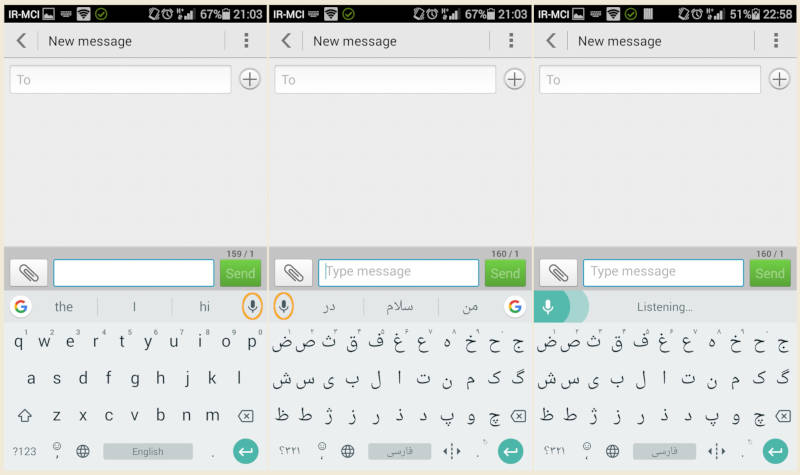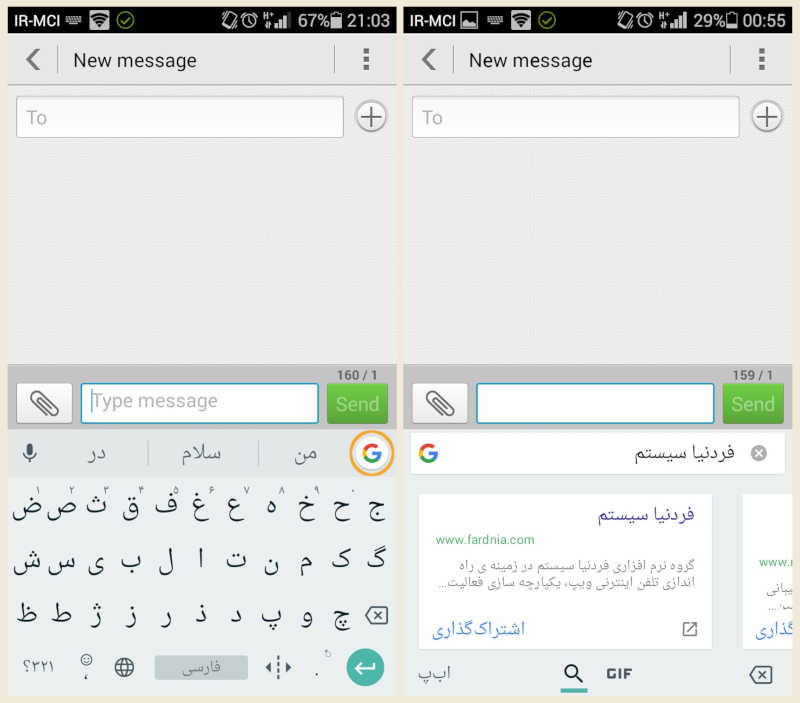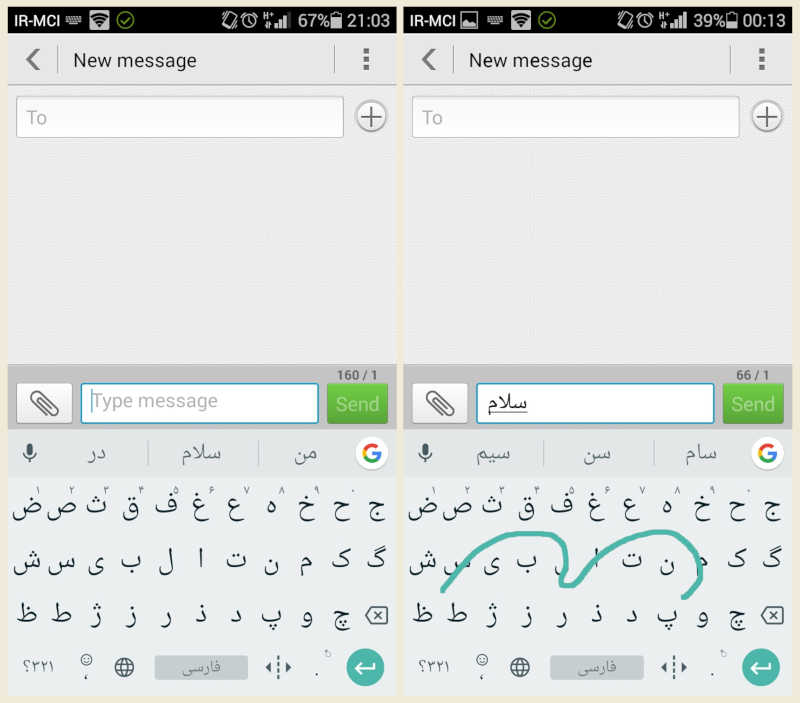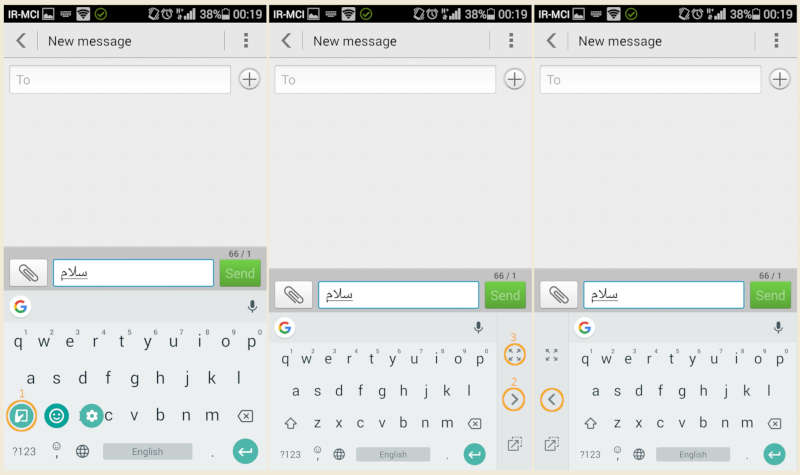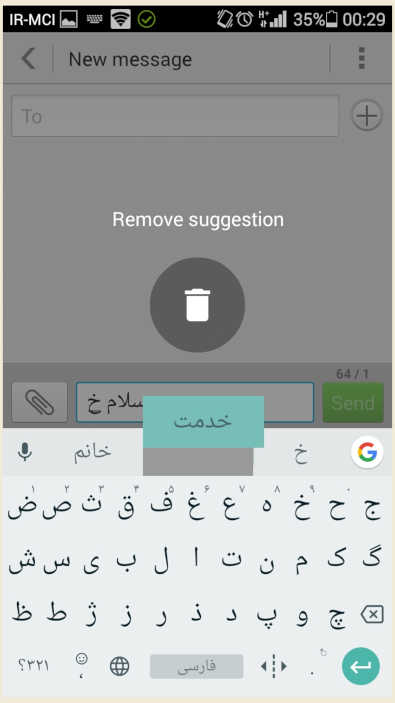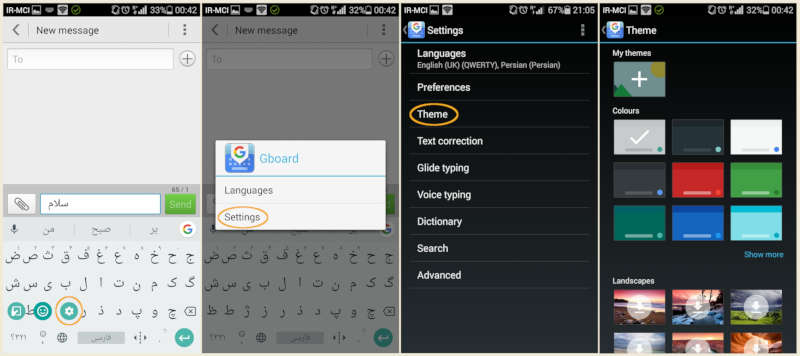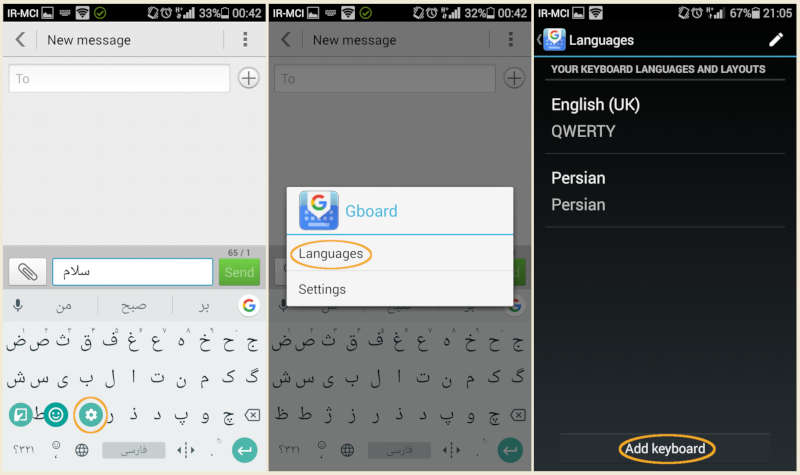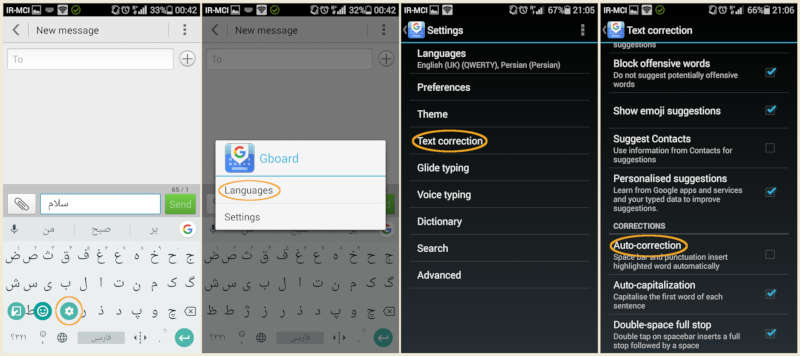|
در این مقاله قصد داریم به بررسی یکی از برترین نرم افزارهای صفحه کلید ویژه سیستم عامل های اندروید (Gboard) بپردازیم. این نرم افزار قابلیت های زیادی دارد که ممکن است در نگاه اول کاربر نیاز به آموزش مختصری از این قابلیت ها داشته باشد، در همین راستا ابتدا به معرفی این کیبورد می پردازیم و سپس مهمترین قابلیت های آن را بررسی می کنیم. معرفی Gboardیکی از کیبوردهای مجازی که می توانید به راحتی آن را بر روی گوشی خود داشته باشید کیبورد گوگل است. این کیبورد قابلیت های بسیار متنوع و کاربردی را در اختیار کاربران قرار میدهد، همچنین دارای دو نسخه اندروید و آی او اس است، بنابراین امکان استفاده از Gboard (جیبورد) در آیفون و آیپدهای اپل هم وجود دارد. این نرم افزار را به راحتی می توانید از Play Store دانلود و نصب کنید و از قابلیت های آن لذت ببرید. مهمترین قابلیت های Gboard
|
- توضیحات
- دسته: مقالات آموزشی